విండోస్ 10 లో అజ్ఞాత మోడ్లో గూగుల్ క్రోమ్ను ఎల్లప్పుడూ ఎలా ప్రారంభించాలి

Google Chrome సాధారణంగా మీ బ్రౌజింగ్ చరిత్రను గుర్తుంచుకుంటుంది. మీరు అజ్ఞాత మోడ్లో ఎల్లప్పుడూ తెరవడానికి సెట్ చేస్తే, మీరు దానిని ఆపవచ్చు. ప్రైవేట్ బ్రౌజింగ్ కోసం మీరు Chrome ను ఎలా సెటప్ చేయవచ్చో ఇక్కడ ఉంది.
అజ్ఞాత మోడ్ అంటే ఏమిటి?
అజ్ఞాత అనేది Chrome లోని ప్రైవేట్ బ్రౌజింగ్ మోడ్. మీరు దీన్ని ఉపయోగించినప్పుడు, మీ బ్రౌజింగ్ చరిత్ర, కుకీలు, సైట్ డేటా లేదా సెషన్ల మధ్య మీరు ఫారమ్లలో టైప్ చేసే ఏ సమాచారాన్ని Chrome స్థానికంగా నిల్వ చేయదు. మీరు అన్ని ఓపెన్ Chrome విండోలను మూసివేసినప్పుడు సెషన్ ముగుస్తుంది. డౌన్లోడ్లు మరియు బుక్మార్క్లు మీరు వాటిని మానవీయంగా క్లియర్ చేయకపోతే ఇప్పటికీ సేవ్ చేయబడతాయి.
ఇంటర్నెట్లో మూడవ పార్టీలచే ట్రాక్ చేయబడకుండా అజ్ఞాత మిమ్మల్ని నిరోధించదని తెలుసుకోవడం చాలా ముఖ్యం. వీటిలో ISP లు, మీరు బ్రౌజ్ చేసే ఏ సంస్థ (పాఠశాల లేదా కార్యాలయం వంటివి) లేదా ఫేస్బుక్ వంటి వెబ్సైట్లు ఉన్నాయి, ఇవి మీ IP చిరునామా ద్వారా వెబ్లో మీ కార్యకలాపాలను ట్రాక్ చేస్తాయి.
సంబంధించినది:ప్రైవేట్ బ్రౌజింగ్ ఎలా పనిచేస్తుంది మరియు ఇది పూర్తి గోప్యతను ఎందుకు ఇవ్వదు
విండోస్ 10 లో అజ్ఞాత మోడ్లో గూగుల్ క్రోమ్ను ఎల్లప్పుడూ ఎలా ప్రారంభించాలి
అప్రమేయంగా క్రోమ్ను అజ్ఞాత మోడ్లో ప్రారంభించడానికి, మీరు Chrome ను ప్రారంభించే సత్వరమార్గానికి కమాండ్-లైన్ ఎంపికను జోడించాలి. ఇది భయానకంగా అనిపించినప్పటికీ, వాస్తవానికి అది అంత కష్టం కాదు.
మొదట, Chrome ను ప్రారంభించడానికి మీరు ఉపయోగించే సత్వరమార్గాన్ని కనుగొనండి. ఇది ప్రారంభ మెనూ లేదా టాస్క్బార్లో లేదా మీ డెస్క్టాప్లో ఉండవచ్చు. Chrome చిహ్నంపై కుడి-క్లిక్ చేసి, ఆపై పాపప్లో “Google Chrome” పై కుడి క్లిక్ చేసి “గుణాలు” ఎంచుకోండి.
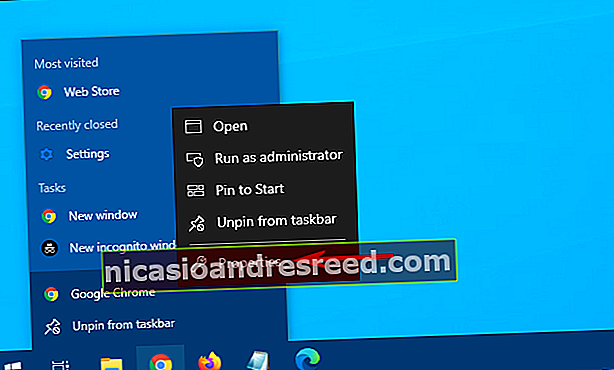
సత్వరమార్గం కోసం ప్రాపర్టీస్ విండో కనిపిస్తుంది. “సత్వరమార్గం” టాబ్లో, “టార్గెట్” టెక్స్ట్ ఫీల్డ్ను కనుగొనండి.
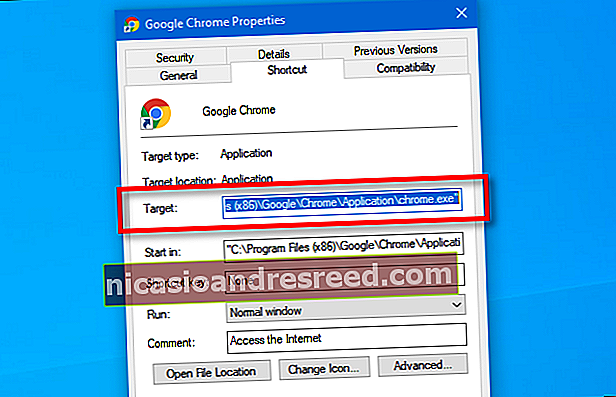
టార్గెట్ బాక్స్ కింది వాటికి సమానమైనదాన్ని కలిగి ఉంటుంది:
"సి: \ ప్రోగ్రామ్ ఫైళ్ళు (x86) \ గూగుల్ \ క్రోమ్ \ అప్లికేషన్ \ chrome.exe."
మీరు సత్వరమార్గాన్ని క్లిక్ చేసిన ప్రతిసారీ నడుస్తున్న Google Chrome అనువర్తనానికి ఇది మార్గం.
మీరు చివరికి ఏదో జోడించడం ద్వారా టార్గెట్ బాక్స్ యొక్క కంటెంట్లను సవరించబోతున్నారు. వచన క్షేత్రాన్ని క్లిక్ చేసి, మీ కర్సర్ను మార్గం చివరిలో ఉంచండి. స్పేస్బార్ను నొక్కండి, ఆపై టెక్స్ట్ బాక్స్లోని మార్గం చివర “-ఇన్కాగ్నిటో” అని టైప్ చేయండి.
టార్గెట్ బాక్స్లో ఇప్పుడు కొటేషన్ మార్కుల్లో Chrome అనువర్తనానికి మార్గం ఉండాలి మరియు దిగువ చిత్రంలో చూపిన విధంగా మీరు టైప్ చేసిన వచనం ఉండాలి.
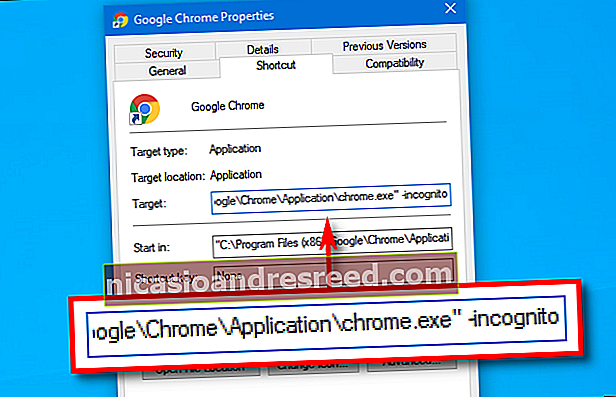
గుణాలు విండోను మూసివేయడానికి “సరే” క్లిక్ చేయండి. మీరు “వర్తించు” క్లిక్ చేస్తే మీకు హెచ్చరిక వస్తుంది; దాన్ని విస్మరించి “సరే” క్లిక్ చేయండి.
మీరు ఆ సత్వరమార్గం నుండి తదుపరిసారి Chrome ను తెరిచినప్పుడు, అది స్వయంచాలకంగా అజ్ఞాత మోడ్లో ప్రారంభించబడుతుంది.
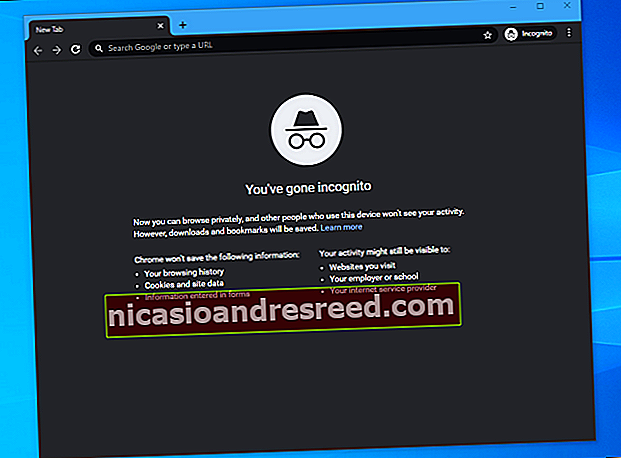
మీరు ఇప్పుడే సవరించిన సత్వరమార్గం నుండి లాంచ్ చేస్తేనే Chrome అజ్ఞాత మోడ్లో ప్రారంభమవుతుందని గుర్తుంచుకోండి. మీరు మీ సెషన్ను పూర్తి చేసినప్పుడు, మీరు తెరిచిన అన్ని Chrome విండోలను మూసివేసినట్లు నిర్ధారించుకోండి.
మీరు సవరించిన సత్వరమార్గం నుండి Chrome ను ప్రారంభించడంలో మీకు సమస్య ఉంటే, మీరు “టార్గెట్” పెట్టెలో అక్షర దోషం చేయలేదని రెండుసార్లు తనిఖీ చేయండి. మిగతావన్నీ విఫలమైతే, సత్వరమార్గాన్ని తీసివేయండి లేదా తొలగించండి, క్రొత్తదాన్ని సృష్టించండి, ఆపై దాన్ని మళ్లీ సవరించడానికి ప్రయత్నించండి.
అజ్ఞాత మోడ్ను ఎలా తొలగించాలి
క్రోమ్ మరోసారి రెగ్యులర్ మోడ్లో ప్రారంభించాలనుకుంటే, మీరు టార్గెట్ బాక్స్లోని మార్గం చివరిలో “-ఇగ్నోగ్నిటో” ఎంపికను తీసివేయవచ్చు. మీరు ఆ సత్వరమార్గాన్ని Chrome కు అన్పిన్ చేయవచ్చు లేదా తొలగించవచ్చు మరియు క్రొత్తదాన్ని సృష్టించవచ్చు.
మీరు Chrome ను కాన్ఫిగర్ చేసిన తర్వాత, మీ PC ని ఉపయోగించే ప్రతి వ్యక్తి కోసం మీరు అనుకూల Windows 10 వినియోగదారు ఖాతాను సెటప్ చేయాలనుకోవచ్చు. ఇది ప్రతి ఒక్కరికీ మరింత గోప్యతను ఇస్తుంది మరియు ప్రతి వ్యక్తి తన ప్రాధాన్యతలకు అనుగుణంగా విండోస్ 10 ను కూడా కాన్ఫిగర్ చేయవచ్చు.
సంబంధించినది:విండోస్ 10 లో క్రొత్త స్థానిక వినియోగదారు ఖాతాను ఎలా సృష్టించాలి










